Wenn Sie an einem Dokument in Apple Pages auf Ihrem Mac arbeiten, ist es üblich, Fehler zu machen oder Ihre Meinung zu kürzlichen Bearbeitungen zu ändern. Glücklicherweise können Sie Änderungen auf dem Mac rückgängig machen und wiederholen. Apple Pages unterstützt diese Funktion auch, um Ihnen bei der effizienten Bearbeitung Ihres Dokuments zu helfen.
Wie kann man Änderungen in Pages auf dem Mac rückgängig machen?
Wenn Sie die Bearbeitungen in Pages bereuen, können Sie die Änderungen über die Menüleiste oder die Tastenkombinationen rückgängig machen.
Rückgängig machen in Pages über die Menüleiste:
- Gehen Sie zur oberen Menüleiste und klicken Sie auf Bearbeiten.
- Wählen Sie im Dropdown-Menü Rückgängig [Ihre letzte Aktion]. Die zuletzt ausgeführte Aktion wird in den Klammern angezeigt. Beispiel: Wenn Sie zuletzt ein Wort gelöscht haben, steht dort 'Rückgängig Löschen'.
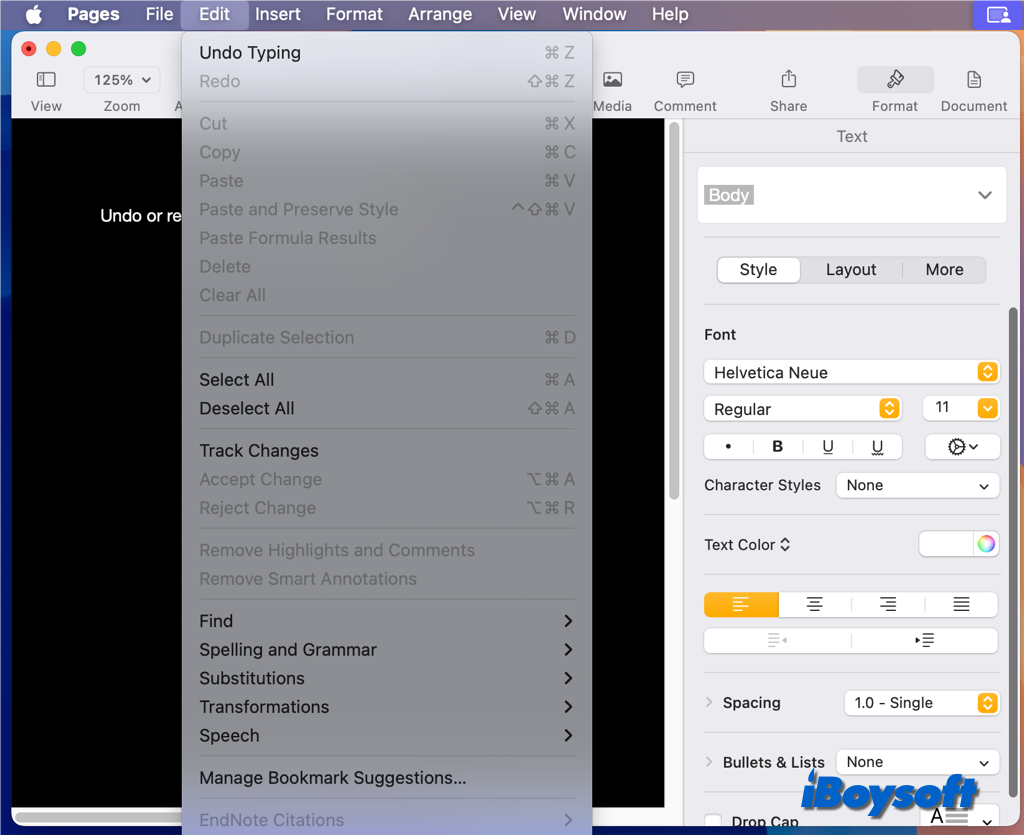
Rückgängig machen in Pages mit den Tastenkombinationen:
- Suchen Sie die Command (⌘) und Z Tasten auf Ihrer Tastatur.
- Drücken Sie gleichzeitig Command + Z, um sofort Ihre letzte Aktion rückgängig zu machen.
Sie können mehrere Aktionen rückgängig machen, indem Sie wiederholt Rückgängig aus dem Bearbeiten-Menü auswählen oder mehrmals Command (⌘) + Z drücken.
Wie kann man Änderungen in Pages auf dem Mac wiederholen?
Wenn Sie sich entscheiden, eine Aktion, die Sie gerade rückgängig gemacht haben, erneut anzuwenden, können Sie dies leicht über die Menüleiste und die Tastenkombinationen tun.
Änderungen in Pages mit der Menüleiste wiederholen:
- Gehen Sie zur oberen Menüleiste und klicken Sie auf Bearbeiten.
- Wählen Sie im Dropdown-Menü Wiederholen [Ihre letzte Aktion]. Die Aktion, die Sie gerade rückgängig gemacht haben, wird in den Klammern angezeigt, z.B. 'Wiederholen Löschen'.
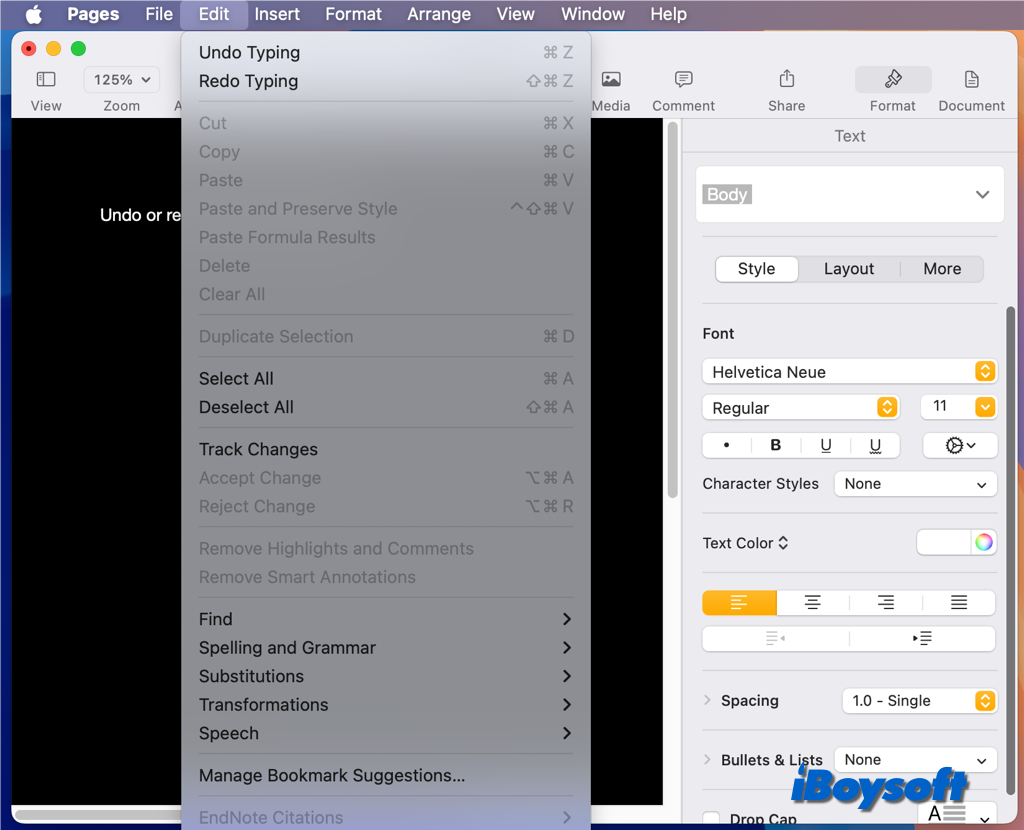
Änderungen in Pages mit den Tastenkombinationen wiederholen:
- Finden Sie die Command, Shift und Z Tasten auf der Tastatur.
- Drücken Sie Command (⌘) + Shift + Z, um sofort Ihre letzte rückgängig gemachte Aktion zu wiederholen.
Ebenso können Sie mehrere Aktionen wiederholen, indem Sie wiederholt Wiederholen aus dem Bearbeiten-Menü auswählen oder mehrmals Command (⌘) + Shift + Z drücken.
Hinweis: Bitte beachten Sie, dass die Rückgängig- und Wiederholungshistorie begrenzt ist. Wenn Sie das Dokument schließen, wird Ihre Rückgängig- und Wiederholungshistorie zurückgesetzt.
Gelöst! Warum kann ich Änderungen in Pages auf dem Mac nicht rückgängig machen?
Wenn Sie feststellen, dass Sie Änderungen in Apple Pages nicht rückgängig machen können, kann es mehrere Gründe für dieses Problem geben. Hier sind einige Schritte und Tipps, um Ihnen bei der Fehlersuche und Behebung des Problems zu helfen:
Überprüfen Sie, ob die Rückgängig-Funktion deaktiviert ist
Manchmal kann die Rückgängig-Funktion vorübergehend deaktiviert sein, wenn das Dokument in einem Zustand ist, der dies nicht unterstützt. Stellen Sie sicher, dass Ihr Dokument gespeichert ist und sich nicht in einem temporären oder ungewöhnlichen Zustand befindet.
Überprüfen Sie, ob mehrere Dokumente geöffnet sind
Wenn Sie mehrere Dokumente geöffnet haben, stellen Sie sicher, dass Sie versuchen, Änderungen im richtigen Dokument rückgängig zu machen.
Rückgängig-Verlaufsgrenze
Pages hat eine Grenze, wie viele Aktionen es in seinem Rückgängig-Verlauf speichern kann. Wenn Sie seit der Aktion, die Sie rückgängig machen möchten, zu viele Aktionen durchgeführt haben, ist sie möglicherweise nicht mehr verfügbar. In diesem Fall erwägen Sie, die Versionierung zu nutzen, um zu einem früheren Zustand zurückzukehren.
Starten Sie Pages neu
Manchmal kann das Problem einfach durch Neustarten der Anwendung behoben werden.
- Speichern Sie Ihre Arbeit.
- Schließen Sie Apple Pages.
- Öffnen Sie die Anwendung und Ihr Dokument erneut, um festzustellen, ob die Rückgängig-Funktionalität wiederhergestellt ist.
Überprüfen Sie auf Software-Updates
Vergewissern Sie sich, dass Ihre Apple Pages und macOS auf dem neuesten Stand sind.
- Öffnen Sie den App Store.
- Klicken Sie auf "Updates" und installieren Sie alle verfügbaren Updates für Pages.
- Überprüfen Sie auf macOS-Updates in den Systemeinstellungen > Software-Update.
Zurückkehren zu früheren Versionen
Wenn Sie kürzliche Änderungen nicht rückgängig machen können, können Sie zu einer früheren Version Ihres Dokuments zurückkehren:
Verwendung der Versionierung:
- Klicken Sie auf "Datei" in der Menüleiste.
- Wählen Sie "Zurückkehren zu" und dann "Alle Versionen durchsuchen".
- Sie können durch frühere Versionen Ihres Dokuments blättern und die benötigte wiederherstellen.
Verwendung von Time Machine (falls aktiviert):
- Öffnen Sie Time Machine im Anwendungen-Ordner.
- Navigieren Sie zum Datum und zur Uhrzeit vor den gemachten Änderungen.
- Stellen Sie die Version des Dokuments aus Time Machine wieder her.
Sie können auch versuchen, Datenrettungssoftware von Drittanbietern zu verwenden, um Pages auf dem Mac wiederherzustellen, lesen Sie einfach:
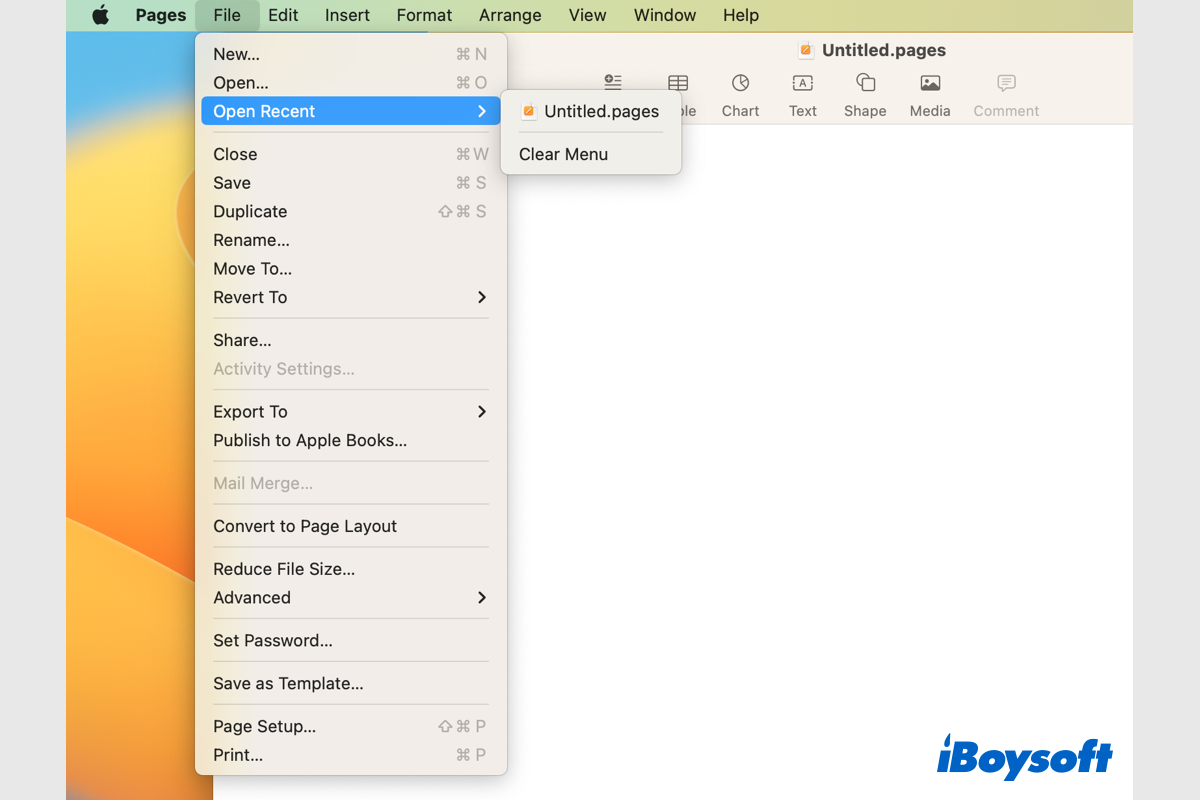
iBoysoft bietet mehrere Möglichkeiten zur Wiederherstellung von Pages-Dokumenten auf dem Mac. Egal, ob das Pages-Dokument gelöscht, verloren, nicht gespeichert, ersetzt usw. ist, finden Sie die entsprechende Lösung zur Wiederherstellung auf dem Mac.
Kontaktieren Sie den Apple Support
Wenn das Problem weiterhin besteht und Sie keine Lösung finden können, wenden Sie sich an den Apple Support für weitere Unterstützung, besuchen Sie einfach die Apple Support-Website und nutzen Sie die Chat- oder Telefonunterstützungsoptionen, um Hilfe von einem Apple-Mitarbeiter zu erhalten.
Teilen Sie, um anderen zu helfen, Änderungen in Pages auf dem Mac rückgängig zu machen oder erneut durchzuführen!